作者:乔山办公网日期:
返回目录:word文档
之前的几篇文章,讲了如何快速输入分隔线,但是无法用鼠标选中,那么又该如何删除它呢?
其实,这种分隔符的清除方法也没有多么的复杂,下面就提供两个简便的方法解决。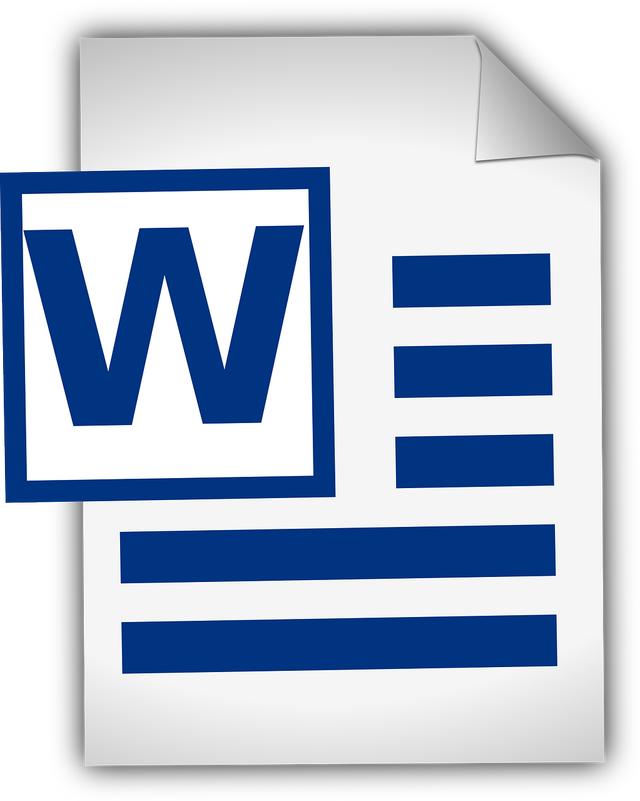
一、单个删除法,删除单个自动分隔线。
将鼠标定位于分隔符的前一行,然后按动删除键将此后的字线一点点全部删除。但是,它的工作效率很低,一般一次只能删除一行,如果文档里需要删除的分隔线有很多时,就不太方便了。
二、批量删除法,一次性删除大量的自动分隔线。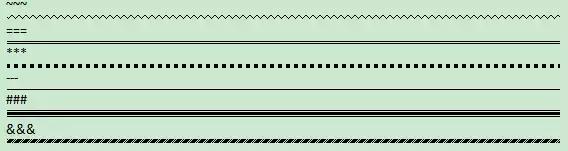
选中将被删分隔线所在的区域,点击“格式栏”,“边框与底纹”,将边框设置调整为“无”后确定,选中区域的自动分隔符便马上消失了。
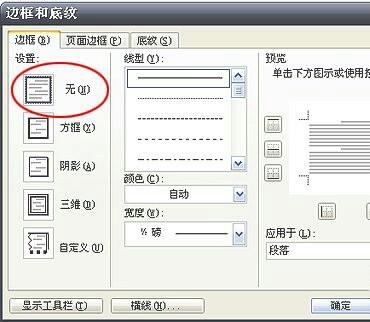
是不是很简单呢。如果需要查看前面的文章可以关注我哦。